Se desarrolló un software de utilidad para computadoras Mac llamado Drive Genius con el objetivo de mejorar y administrar el rendimiento del disco duro de cualquier computadora. Pero es posible que desee desinstalar Drive Genius de Mac si no lo quieres o tienes problemas con él. Tenga en cuenta que ciertos datos relacionados con el programa, como archivos de preferencias y registros, aún pueden estar disponibles en su sistema incluso después de que se haya eliminado la aplicación.
Si deseas eliminar estas aplicaciones no deseadas además, puede buscarlos manualmente dentro de las carpetas de la biblioteca de una Mac o utilizar una herramienta de desinstalación de terceros. Ambas opciones están disponibles para usted.
Contenido: Parte 1. ¿Qué hace Drive Genius?Parte 2. Forma clásica de desinstalar Drive Genius de Mac manualmenteParte 3. Forma recomendada de desinstalar Drive Genius en Mac automáticamenteParte 4. Conclusión
Parte 1. ¿Qué hace Drive Genius?
Drive Genius Mac es una pieza de software que es capaz de determinar si un disco duro está en buenas condiciones o no y evaluar su rendimiento general. Drive Genius proporciona a sus clientes un conjunto de herramientas que les permite participar en el tipo de mantenimiento preventivo eficiente que se requiere para prolongar la vida útil de una unidad de almacenamiento de este tipo.
El programa permite realizar una gran variedad de acciones preventivas, como desfragmentación y reparación de errores, entre otras. Parecería que un número significativo de clientes luchan con el proceso de eliminación de software de sus computadoras, particularmente aplicaciones como Driver Genius.
Algunas personas tienen dificultades durante el proceso de desinstalación del software, mientras que otras tienen dificultades después de eliminar la aplicación.
La siguiente es una lista de las principales razones por las que las personas eligen desinstalar Drive Genius de Mac:
- La el software es incompatible con las otras aplicaciones que están instaladas actualmente.
- El software no se carga o se cuelga de forma regular o frecuente.
- El usuario o determinados sitios web considerar que el software es posiblemente dañino por su comportamiento.
- Incluso después de que el software se haya eliminado de la computadora, algunos de los procesos que están conectados a él seguirán funcionando.
- Todavía quedan algunos restos de la aplicación en el sistema, aunque se han eliminado.
- El proceso de eliminación ha estado ocurriendo durante mucho tiempo, pero aún no ha concluido.
Parte 2. Forma clásica de desinstalar Drive Genius de Mac manualmente
La eliminación de los documentos independientes necesarios para que la aplicación funcione, así como los rastros que deja el software, son necesarios para el proceso adecuado de desinstalación de Drive Genius en Mac.
Se recomienda encarecidamente que utilice las capacidades de detección de virus de la aplicación para eliminar cualquier malware no deseado de su disco duro antes de eliminar el programa en sí. Como resultado, es posible desinstalar Drive Genius en Mac en muy poco tiempo.
Se pueden seguir los siguientes pasos si desea desinstalar Drive Genius de Mac:
- Iniciar Buscador aplicación que viene con su Mac, luego vaya a la carpeta con la etiqueta "Aplicaciones ".
- Puede eliminar el programa Drive Genius ubicando su ícono dentro de la lista de aplicaciones y arrastrándolo sobre el símbolo que representa la papelera en el Dock, o puede hacer clic con el botón derecho en su ícono y elegir "Mover al basurero" del menú contextual.
- Después de arrastrar el programa Drive Genius hacia la Papelera, los usuarios deben vaciar la Papelera haciendo clic con el botón derecho en el símbolo de la Papelera en el Dock y seleccionando "Vaciar Papelera" estará disponible para elegir de la barra de menú que se mostrará.
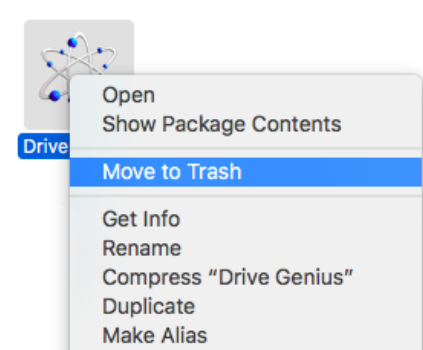
También puede intentar desinstalar Drive Genius de Mac de otra manera como alternativa:
- Presione el símbolo de Drive Genius en el Dock y luego seleccione Dejar con el botón derecho del ratón; Seleccione la configuración del objetivo en la esquina superior izquierda, luego seleccione Exit Drive Genius (Comando+Q) en el menú desplegable.
- Drive Genius debe estar cerrado, o puede salir de él a la fuerza presionando la secuencia de Cmd+Opción+Esc;
- Elija la aplicación que desea cerrar, luego clic la opción etiquetada como "Forzar salida" en el cuadro emergente que aparece.
- Para usar Activity Monitor, primero debes acceder Servicios públicos carpeta.
- Elija los procesos que están conectados a la aplicación haciendo clic en el Todos los procesos menú;
- Sólo clic el botón etiquetado "Proceso de salida";
- Para continuar con la tarea, deberá clic on Dejar botón que aparece en dicho mensaje emergente. Luego desinstalarás por completo Drive Genius de Mac
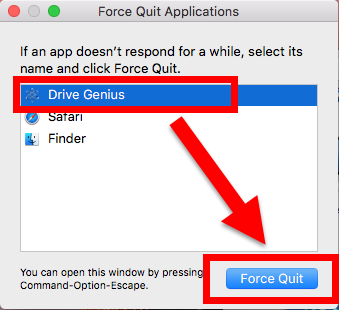
Parte 3. Forma recomendada de desinstalar Drive Genius en Mac automáticamente
iMyMac PowerMyMac, Una utilidad de limpieza de datos popular y de uso común para Mac. Con este programa, que además puede acelerar la computadora, puede borrar fácilmente una cantidad considerable de documentos en Mac. Su objetivo principal es aumentar el rendimiento de Mac cuando actualmente funciona lentamente. Puede encontrar que desinstalar un programa en una Mac es diferente de desinstalarlo en una máquina con Windows y que desinstalar ciertos programas de Mac puede ser especialmente difícil.
Con la capacidad de PowerMyMac para desinstalar Drive Genius de Mac. Puedes arreglar esto fácilmente. Con este enfoque, puede eliminar rápida y efectivamente un programa de software de su Mac. Puede liberar espacio en el disco duro y elimine programas innecesarios como Transmission gracias a eso En la página de inicio de la aplicación, abra PowerMyMac y seleccione Desinstalador de aplicaciones para iniciar el proceso de eliminación.
- Al hacer clic en ESCANEAR icono, se realizará un examen completo de su sistema para determinar qué software se ha instalado recientemente en él.
- Puede elegir las aplicaciones que desea eliminar de su computadora eligiendo la opción adecuada en el menú entre todas las aplicaciones instaladas. Debe ser capaz de encontrarlo si simplemente escribe el nombre completo del software en el campo de consulta.
- Seleccionando "LIMPIEZA", puede eliminar por completo cualquier información relacionada con Drive Genius Mac de su computadora.
- Las palabras "Limpiado Completado" se mostrará una vez finalizado el proceso.

Parte 4. Conclusión
Solo toma unos minutos desinstalar Drive Genius de Mac, que le ayudará a hacer espacio para su disco duro y mantener su máquina funcionando correctamente. Puede desinstalar rápidamente Drive Genius en su Mac simplemente siguiendo los pasos de este artículo. Además, puede lograr esto de manera más rápida y sencilla con PowerMyMac.



